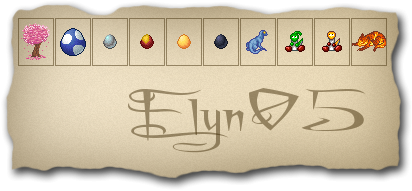-
.:§Silen§:..
User deleted
Come postare uova e cuccioli
Metodo singolo- cliccare sull'uovo o cucciolo
- cliccare su "Show HTML/BBCode Links"
- copiare il contenuto della casella sotto la scritta
"BBCode (for forum signatures)" oppure "BBCode /w TinyURL (for forum signatures)" - incollare nel post e/o in firma
Nota: quest'operazione va quindi ripetuta per ogni singolo uovo/cucciolo.
Metodo multiplo- dalla pagina "Account" scegliere "Account Settings"
- cliccare su "Get HTML/BBCode"
per ottenere un elenco completo di tutte le uova e i cuccioli con i relativi codici - copiare il contenuto della casella accanto a "BBCode" oppure "TinyURL" di quelli che interessano
- incollare nel post e/o in firma
Nota: l'elenco è cumulativo ma vanno comunque copiati singolarmente.Come linkare il proprio scroll
Dalla pagina principale dello scroll, copiare il link che si trova sotto alla scritta
"If you would like to show this page to others, give them the following link:"
ed incollare nel post e/o in firma.
Impostare le opzioni di visualizzazione del proprio scroll
Dalla pagina "Account" scegliere "Account Settings", sotto la voce "Security and Privacy" si trovano due opzioni che permettono di modificare la modalità con cui il proprio scroll viene visualizzato dagli altri utenti, ovvero attraverso il link esterno, per l'appunto, il link interno non viene invece influenzato dalle modifiche.
"Hide Scroll:" nasconde lo scroll, rendendolo invisibile come se l'account non esistesse proprio.
"Hide adults on scroll:" nasconde gli adulti, lasciando visibili soltanto uova e cuccioli in crescita.
Di default sono entrambe deselezionate, e benché possano essere selezionate entrambe contemporaneamente, quella che "comanda" è la prima, quindi lo scroll rimarrà comunque nascosto del tutto.
Attenzione: ogni qualvolta viene effettuata una qualsiasi modifica alle opzioni che si trovano sotto la voce "Account Settings", bisogna sempre confermare inserendo la propria password nella casella "Current Password:" presente in cima alla pagina.
Dalla pagina "Account" scegliere "Change Sort Order": l'opzione "Place Eggs and Unfrozen Hatchlings on top" che si trova in fondo sotto alla scritta "Automatically sort my dragons by:" posiziona uova e cuccioli in crescita in cima allo scroll, indipendentemente dal tipo di ordine automatico o manuale si è scelto di usare.
Attenzione: se si usa il custom sort, bisogna comunque ricordarsi di riselezionare nuovamente l'opzione ogni volta che si effettuano modifiche all'ordinamento dei draghi.
E se volete postare e/o mettere in firma qualcosa di più carino che il semplice link testuale, è possibile usare la funzione "Incubator" presente nelle opzioni interne dello scroll, o in alternativa, alcune hatcheries forniscono uno stats-banner, cioè un'immagine, creata da un generatore dinamico di banner, che visualizza alcune statistiche dello scroll e si aggiorna automaticamente.
Incubator: istruzioni per l'uso
Generatori di stats-banner
Edited by Silen - 16/8/2011, 16:46. -
.
Incubator: istruzioni per l'uso
Intanto: che cos'è e a cosa serve? L'Incubator, o "Incubatrice", è un'immagine dove vengono mostrati uova, cuccioli e draghi adulti dal vostro scroll, e può risultare utile da inserire nelle firme dei siti che non permettono di mettere troppi link oppure vietano di inserire i link delle singole uova/cuccioli (ad es. nel forum ufficiale di DC).
Attenzione: questa è solo un'immagine con un link che porta allo scroll, se viene semplicemente visualizzata in firma, non permette di ricevere Views, UVs o Clicks, a meno che non venga cliccata e quindi visitato lo scroll, e nel caso si riceveranno soltanto views e uviews, per ricevere anche clicks, chi visita lo scroll tramite l'Incubator dovrà poi anche cliccare ogni singolo uovo/cucciolo presente.
Come creare l'Incubatrice
Nella colonna di destra della pagina del vostro Account, andate su Generate Incubator, dove troverete diverse opzioni: quelle con il pallino possono essere selezionate solo una alla volta, quelle con il quadratino, invece, possono essere spuntate tutte, oppure nessuna, o anche soltanto alcune.
Spiegazione delle opzioni
Sort
Le prime sei opzioni determinano l'ordine con cui verranno visualizzati gli elementi che saranno scelti, e tra queste è possibile selezionarne soltanto una:
- Use Account Setting: verrà rispettato l'ordine dei draghi nel tuo Scroll
- Date: verrà rispettato l'ordine in cui i draghi sono stati presi
- Name: ordine alfabetico ascendente dei nomi dei draghi *
- Growth (Eggs then Hatchlings then Adults): prima le uova, poi i cuccioli e infine gli adulti
- Breed: in base alla specie
- Color (Rainbow): secondo i colori dell'arcobaleno
Le ultime due opzioni sono aggiuntive e possono essere spuntate indifferentemente entrambe come nessuna, dipende dalle proprie preferenze personali:
- Reverse Sort: ordine inverso a quello che avete scelto con l'opzione qui sopra (es: se prima avete scelto l'ordine alfabetico, spuntando questa casella verranno ordinati con l'ordine alfabetico discendente, cioè dalla Z alla A)
- Place Eggs and Unfrozen Hatchlings in front: qualsiasi sia l'ordine scelto precedentemente, uova e cuccioli non congelati verranno sistemati all'inizio
* con l'ordinamento alfabetico, tenete conto che il nome di default assegnato nel database per alcune specie non corrisponde a quello comunemente conosciuto, e magari anche usato nella descrizione ufficiale del drago adulto, tipo:
- le specie natalizie sono tutte registrate come "Christmas-XX", dove XX corrisponde all'anno della release, quindi sono ordinati sotto la "C"
- le specie di S.Valentino sono tutte registrate come "Valentine-XX", dove XX corrisponde all'anno della release, quindi sono ordinati sotto la "V"
- le specie di Halloween sono registrate come "Halloween-XX", dove XX corrisponde all'anno della release, quindi sono ordinati sotto la "V"
- la specie Neglected è registrata nel database come "sick", forse perché hanno un aspetto malaticcio, quindi sono ordinati sotto la "S"
- la specie Water è registrata nel database come "light blue", nome che forse deriva dalla prima sprite, quindi sono ordinati sotto la "L"
- la specie Two headed è registrata nel database come "2-headed", e nell'ordinamento alfabetico i numeri vengono prima delle lettere
Inoltre, i vampiri non vengono visualizzati nell'incubatrice, che altro non è che un'immagine dei draghi nello scroll, infatti, è un chiaro riferimento alla loro caratteristica di non riflettersi negli specchi (questo è giusto uno tra i tanti esempi del noto senso dell'umorismo di TJ).
Display
Bisogna segnare cosa si vuole mostrare nell'Incubatrice (rispettivamente: Uova, Cuccioli, Cuccioli Congelati, Adulti). Con l'ultima opzione è possibile anche nascondere i draghi "doppi", cioè quando se ne hanno due della stessa specie ne fa vedere solo uno.
Nell'immagine qui sopra ho deciso di mostrare solo "Eggs", "Hatchlings" e "Frozen Hatchlings".
Tile Size
Indica la grandezza delle caselle dei singoli draghi/cuccioli/uova. Di default le caselle sono grandi (come quella mostrata sopra).
Incubator Size
Indica la grandezza dell'immagine dell'Incubatrice. Di default è piccola (come quella mostrata sopra).
Uploading
Bisogna scegliere come si vuole il link dell'Incubatrice:
- Do not Upload (You must save the image and upload it on your own) mostra solo l'immagine senza fornire nessun link, di conseguenza si può caricare l'immagine con il proprio sito di hosting immagini preferito, se diverso da quelli proposti;
- Upload to ImageShack (Provides bbCode and HTML) e Upload to Imgur (Provides bbCode and HTML) caricano l'immagine rispettivamente con il sito di hosting immagini ImageShack o Imgur e forniscono i codici per linkarla;
- Upload to CDN (Provides bbCode and HTML, URL doesn't change when updating) carica l'immagine sul server di Dragon Cave e fornisce i codici per linkarla. Con questa opzione, quando viene generata una nuova Incubatrice l'indirizzo URL dell'immagine rimane lo stesso, quindi non è necessario cambiare ogni volta il link nelle firme come nel caso di ImageShack e Imgur.
Nota: anche in questo caso, il codice per linkare l'incubatrice con il TinyURL sarà disponibile soltanto se è stata selezionata la relativa opzione nelle impostazioni generali del proprio account.
Other
Se la casella è spuntata, verrà visualizzato il proprio Username sull'Incubatrice.
Nota: ogni volta che si crea una nuova Incubatrice, quindi, bisogna andare a sostituire il nuovo link ovunque lo si è postato, tranne appunto nel caso in cui venga scelta l'opzione di upload sul CDN; inoltre, è possibile creare una sola Incubatrice ogni mezz'ora, se ne vengono create due in meno di mezz'ora verrà mostrata sempre quella vecchia, e se l'immagine non dovesse risultare subito aggiornata, bisognerà attendere almeno un'ora per visualizzare quella nuova.
Edited by Silen - 23/8/2011, 17:48. -
.:§Silen§:..
User deleted
Generatori di stats-banner
Uno stats-banner è un'immagine di dimensioni variabili, spesso disponibile in vari colori, che riporta diverse statistiche numeriche dal vostro scroll, come uova e cuccioli in crescita, il totale dei draghi adulti e dei cuccioli congelati, che di solito sono anche suddivisi per genere, ed inoltre indica anche lo stato locked/free dello scroll. Come l'incubator, uno stats-banner risulta quindi utile per linkare il proprio scroll in firma, ma in più, contemporaneamente, permette di tenere sott'occhio lo spazio disponibile, e ancora, consente di sapere quanti draghi mancano per ottenere un trofeo.
Lo stats-banner è un'immagine dinamica, che significa che non dovrete fare più nulla dopo averlo inserito in firma, perché esso si aggiornerà automaticamente al variare delle statistiche, anche se non immediatamente ma ogni tot di tempo prestabilito, a seconda delle impostazioni del server del sito che lo fornisce. Sono tutti molto facili ed intuitivi da utilizzare, e non esiste uno migliore o peggiore tranne che per il gusto personale.
Siti che offrono stats-banner
Eggs Around The World
Si trova nella sezione Tools (Strumenti utili) ed è disponibile in tre versioni: classica con le immagini, semplice su sfondo nero e semplice trasparente; inserire il proprio scroll-name nell'apposita casella, selezionare il tipo preferito e cliccare sul bottone, verrà visualizzata l'anteprima e generato il codice da prelevare.
The Allure of Neglected Dragons
Si trova nella sezione Extras alla voce Scroll Banners ed è probabilmente quello che offre la maggiore varietà nella personalizzazione dell'aspetto; inserire lo scroll-name e scegliere dimensione e colori preferiti, poi cliccare sul bottone per generare il codice, ma prima è possibile visualizzare un'anteprima di esempio dei vari tipi disponibili.
Egg Drop Soup
Si trova alla sezione Tools e si ottiene inserendo il proprio scroll-name nell'apposita casella di testo; il codice da prelevare si trova in fondo, ed il banner in sé non ha nessuna personalizzazione, però nella stessa pagina si trovano le statistiche del proprio scroll. Inoltre, sebbne se non sia mai stata ufficialmente annunciata come funzione, il sito mette a disposizione anche un'immagine dinamica di dimensioni 100*100, che è comunque utilizzabile sia in firma che come "stats-avatar": basta sostituire nel codice già presente per il banner la parola "sig" con appunto "avatar" nell'indirizzo URL.
Valley Sherwood
Si trova nella sezione Tools alla voce Scroll-Lock Status Button e genera un'immagine di dimensioni ridotte con minime personalizzazioni; utile quindi a chi ha pesanti restrizioni di spazio in firma oppure interessa sapere soltanto l'indispensabile delle statistiche, ed è comodo anche per essere usato come avatar.
Pets Galore Dragon Cave SPA
Si trova nella sezione Dragon Cave Tools della parte di sito dedicata, ma prima è necessario effettuare la verifica del login senza alcun timore, dato che non si fornisce la propria password al sito, ma direttamente a DC tramite la API che è sicura; dopodiché basterà tornare al tool e scegliere il tipo preferito, senza personalizzazioni.
Attenzione: se tenuto in modalità nascostà, i generatori di banner non potranno trovare il vostro scroll, quindi, prima di inserire il vostro scroll-name nell'apposito spazio, dovete renderlo temporaneamente visibile con l'apposita opzione, poi generate il vostro banner ed inseritelo in firma, dopodiché potrete tornare nuovamente a nasconderlo.
Edited by Silen - 16/8/2011, 16:45.
[Guida] Come linkare uova e cucciolie utilizzare i vari codici in post e firme |